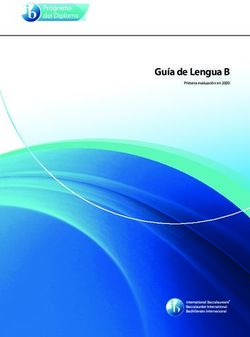EVALUACIÓN PARA EL APRENDIZAJE: CONFIGURACIÓN EN MOODLE DE UN TALLER DE EVALUACIÓN ENTRE IGUALES, AUTOEVALUACIÓN Y COEVALUACIÓN
←
→
Transcripción del contenido de la página
Si su navegador no muestra la página correctamente, lea el contenido de la página a continuación
MARÍA VICTORIA MARTÍN-CILLEROS
MARÍA CRUZ SÁNCHEZ-GÓMEZ
EVA GONZÁLEZ ORTEGA
VANESSA IZQUIERDO ÁLVAREZ
EDICIÓN DE MARÍA VICTORIA MARTÍN-CILLEROS
EVALUACIÓN PARA EL APRENDIZAJE:
CONFIGURACIÓN EN MOODLE DE UN TALLER
DE EVALUACIÓN ENTRE IGUALES,
AUTOEVALUACIÓN Y COEVALUACIÓN
DOI: http://dx.doi.org/10.14201/0LP0026
Ediciones Universidad
SalamancaEvaluación para el aprendizaje: configuración en Moodle de un taller de evaluación entre iguales, autoevaluación y coevaluación
MARÍA VICTORIA MARTÍN-CILLEROS
MARÍA CRUZ SÁNCHEZ-GÓMEZ
EVA GONZÁLEZ ORTEGA
VANESSA IZQUIERDO ÁLVAREZ
EDICIÓN DE MARÍA VICTORIA MARTÍN-CILLEROS
Evaluación para
el aprendizaje: configuración
en Moodle de un taller de
evaluación entre iguales,
autoevaluación
y coevaluaciónLibros Prácticos, 26
© Ediciones Universidad de Salamanca,
María Victoria Martín Cilleros,
María Cruz Sánchez Gómez,
Eva González Ortega
y Vanessa Izquierdo Álvare
1ª edición: marzo, 2021
ISBN: 978-84-1311-479-8 (PDF)
978-84-1311-480-4 (POD)
Ediciones Universidad de Salamanca
http://www.eusal.es
eusal@usal.es
Impreso en España-Printed in Spain
Maquetación:
Nueva Graficesa
Todos los derechos reservados.
Ni la totalidad ni parte de este libro
puede reproducirse ni transmitirse sin permiso escrito de
Ediciones Universidad de Salamanca
Obra sometida a proceso de evaluación mediante sistema de doble ciego
Ediciones Universidad de Salamanca es miembro de la UNE
Unión de Editoriales Universitarias Españolas
www.une.es
Esta guía ha sido desarrollada en el marco del Proyecto de Innovación Docente
ID2019/184 «La evaluación peer to peer en un ecosistema online en la formación
del profesorado de Educación» de la universidad de Salamanca.Gracias a Juan Ramón Manzanares Serrano,
del Servicio de Producción e Innovación Digital,
por su ayuda cuando algún aspecto técnico se resistía.ÍNDICE DE CONTENIDOS
1. INTRODUCCIÓN........................................................................... 15
2. PRIMEROS PASOS......................................................................... 19
3. CONFIGURACIÓN DEL TALLER................................................... 23
3.1. General.................................................................................. 23
3.2. Ajustes de calificación.......................................................... 24
3.3. Parámetros de los envíos..................................................... 26
3.4. Configuración de la evaluación........................................... 31
3.5. Comentario........................................................................... 32
3.6. Envíos de ejemplo................................................................ 33
37. Disponibilidad de acceso..................................................... 34
3.8. Ajustes comunes del módulo............................................... 35
3.9. Restricciones de acceso........................................................ 35
3.10. Comprobación configuración taller..................................... 37
3.11. Configuración del formato de la evaluación....................... 38
3.11.1. Calificación por escala............................................ 39
3.11.2. Calificación por puntuación................................... 40
4. FASE DE ENVÍO............................................................................ 45
4.1. Configurar las asignaciones de las tareas a las/os
revisores................................................................................ 45
4.2. Autoría de los documentos.................................................. 55
5. FASE DE EVALUACIÓN................................................................. 65
5.1. Informe de calificaciones del taller..................................... 67
5.2. Ajustes de la evaluación de las calificaciones..................... 6910 María Victoria Martín-Cilleros, María Cruz Sánchez-Gómez, Eva González Ortega
y Vanessa Izquierdo Álvarez
5.3. Evaluación del profesor/a.................................................... 70
5.4. Reevaluación por parte del profesor/a................................ 76
6. FASE DE CIERRE DEL TALLER...................................................... 79
BIBLIOGRAFÍA................................................................................... 83ÍNDICE DE FIGURAS
1. INTRODUCCIÓN........................................................................... 15
2. PRIMEROS PASOS......................................................................... 19
Figura 1. Agregar el recurso.......................................................... 20
Figura 2. Elegir el recurso del taller (v.3.2).................................. 21
Figura 3. Elegir el recurso del taller (v.3.9).................................. 21
Figura 4. Visualizar los componentes del taller........................... 22
3. CONFIGURACIÓN DEL TALLER................................................... 23
Figura 5. Configuración del apartado general del taller.............. 23
Figura 6. Interfaz del taller en el curso al incluir descripción
visible.................................................................................... 24
Figura 7. Configuración de ajustes de calificación: estrategia
de calificación....................................................................... 24
Figura 8. Configuración ajustes de calificación: puntuaciones... 26
Figura 9. Parámetros de los envíos (v.3.2)................................... 27
Figura 10. Parámetros de los envíos (v.3.9)................................. 27
Figura 11. Selección del tipo de archivo de entrega (v.3.9)........ 29
Figura 12. Selección de un tipo específico para entrega
(v.3.9).................................................................................... 29
Figura 13. Selección de una extensión específica (v.3.9),
paso 1.................................................................................... 30
Figura 14. Selección de una extensión específica (v.3.9),
paso 2.................................................................................... 30
Figura 15. Selección de una extensión específica (v.3.9),
paso 3.................................................................................... 3112 María Victoria Martín-Cilleros, María Cruz Sánchez-Gómez, Eva González Ortega
y Vanessa Izquierdo Álvarez
Figura 16. Instrucciones de evaluación y opción de
autoevaluación...................................................................... 31
Figura 17. Configuración de comentario de evaluación............. 32
Figura 18. Configuración comentario de evaluación subiendo
un archivo............................................................................. 33
Figura 19. Configuración envío de ejemplo................................. 34
Figura 20. Configuración disponibilidad temporal para el
envío y la evaluación........................................................... 34
Figura 21. Configuración ajustes comunes del módulo.............. 35
Figura 22. Activación del taller desde la interfaz del curso........ 35
Figura 23. Acceder a restricciones de acceso............................... 36
Figura 24. Añadir restricción: fecha.............................................. 36
Figura 25. Configuración restricción de acceso........................... 37
Figura 26. Interfaz taller con restricciones acceso....................... 37
Figura 27. Interfaz de progreso de configuración del taller:
comprobación fase inicial.................................................... 38
Figura 28. Configuración aspectos de la evaluación................... 39
Figura 29. Configuración del tipo de Escala en la evaluación.... 40
Figura 30. Configuración del tipo Puntuación en
la evaluación......................................................................... 41
Figura 31. Configuración de un segundo Aspecto de
evaluación............................................................................. 42
Figura 32. Interfaz que ve el/la estudiante para indicar
la puntuación y comentarios............................................... 43
Figura 33. Interfaz de progreso de configuración del taller:
asignación de las tareas........................................................ 44
4. FASE DE ENVÍO............................................................................ 45
Figura 34. Configuración de asignación aleatoria de envíos...... 46
Figura 35. Programar la asignación aleatoria de envíos.............. 47
Figura 36. Confirmación de asignación programada de envíos
realizada................................................................................ 48
Figura 37. Nueva configuración de asignación aleatoria............ 48
Figura 38. Comprobación de la configuración del taller............. 50
Figura 39. Configuración de anonimato de trabajos (v.3.2)........ 51
Figura 40. Confirmación eliminación de permisos para
el/la estudiante (v.3.2).......................................................... 52
Figura 41. Eliminación de permisos para el/la estudiante,
paso 1 (v.3.9)........................................................................ 53
Figura 42. Eliminación de permisos para el/la estudiante,
paso 2 (v.3.9)........................................................................ 53EVALUACIÓN PARA EL APRENDIZAJE: CONFIGURACIÓN EN MOODLE DE UN TALLER 13
de evaluación entre iguales, autoevaluación y coevaluación
Figura 43. Activación de la fase de envío (v.3.2)......................... 54
Figura 44. Activación de la fase de envío (v.3.9)......................... 54
Figura 45. Confirmación activación de la fase de envío............. 55
Figura 46. Selección de información del documento para
eliminar la autoría................................................................. 56
Figura 47. Selección propiedades del documento para
eliminar la autoría................................................................. 57
Figura 48. Selección borrar toda la información personal del
documento............................................................................ 58
Figura 49. Confirmación borrado información personal............. 59
Figura 50. Comprobación ausencia de información de autoría
del documento...................................................................... 60
Figura 51. Comprobación ausencia de identidad del
documento en PDF............................................................... 62
Figura 52. Eliminación de información personal al generar
un PDF................................................................................... 63
Figura 53. Comprobación de eliminación de la autoría en
documento PDF.................................................................... 64
5. FASE DE EVALUACIÓN................................................................. 65
Figura 54. Interfaz progreso del taller: fase evaluación.............. 66
Figura 55. Calificaciones que ofrece el programa....................... 67
Figura 56. Interfaz del libro de calificaciones obtenidas............. 69
Figura 57. Interfaz ajuste de calificación entre revisores/as........ 70
Figura 58. Acceso a la tarea del alumno/a para la evaluación
por el/la docente.................................................................. 70
Figura 59. Acceso a la tarea entregada por el alumno/a............. 71
Figura 60. Acceso a la evaluación por parte del docente
de la tarea del alumno/a...................................................... 72
Figura 61. Acceso a la ponderación de la calificación
otorgada por el/la docente.................................................. 73
Figura 62. Recalcular las calificaciones para incluir
la otorgada por el/la docente.............................................. 74
Figura 63. Indicación de la ponderación de la calificación
dada por el/la docente......................................................... 75
Figura 64. Tabla de calificaciones después de recalcular
las mismas............................................................................. 75
Figura 65. Reevaluación de la tarea del alumno/a por
el/la docente......................................................................... 76
Figura 66. Retroalimentación pública de una tarea..................... 77
Figura 67. Interfaz al publicar un envío....................................... 7714 María Victoria Martín-Cilleros, María Cruz Sánchez-Gómez, Eva González Ortega
y Vanessa Izquierdo Álvarez
Figura 68. Interfaz de la información sobre el progreso de
configuración del taller......................................................... 78
6. FASE DE CIERRE DEL TALLER...................................................... 79
Figura 69. Interfaz de progreso del taller: paso a
la finalización del taller........................................................ 79
Figura 70. Conformación de paso a la fase de cierre
del taller................................................................................ 79
Figura 71. Interfaz de progreso de configuración del taller:
cierre del taller...................................................................... 80
Figura 72. Interfaz del libro de calificaciones de la actividad
de taller................................................................................. 81
Figura 73. Interfaz del estudiante de sus notas de
calificaciones......................................................................... 81
BIBLIOGRAFÍA................................................................................... 831. INTRODUCCIÓN
Los cambios derivados de la transformación en la universidad hacia
un Espacio Europeo de Educación Superior han hecho necesario re-
plantearse el proceso de enseñanza-aprendizaje, dentro del cual la eva-
luación desempeña un papel relevante que requiere de una evolución
constante y de la adaptación a todos los escenarios. Dichos escenarios
pueden hacerse cada vez más complejos, como se ha podido constatar
recientemente, incluso por situaciones ajenas al ámbito académico, pero
que directamente afectan a la enseñanza. Este avance implica propor-
cionar procesos democráticos en combinación con otros procesos de
evaluación más tradicionales (Botaccio, Gallego Ortega, Navarro Rincón
y Rodríguez Fuentes, 2020).
El profesorado, ante este contexto, debe desarrollar las competencias
docentes necesarias acordes a las nuevas funciones, tareas y roles. Entre
estas competencias se encuentra diseñar tareas de aprendizaje dirigidas
a proporcionar oportunidades que estén alineadas con los métodos y
sistemas de evaluación para lograr los resultados de aprendizaje (Mora-
lesVallejo, 2005). El profesorado requiere de competencias para la cons-
trucción de escenarios que le permitan responder a las demandas de
un paradigma centrado en el aprendizaje y en la persona que aprende.
Debe tener presente que trabaja en un contexto en continuo cambio,
caracterizado por la globalización, así como responder a las demandas
que exige la evolución de la sociedad, aprendiendo a integrar y fomen-
tar las nuevas formas y oportunidades de aprendizaje que surgen con
las Tecnologías de la Información y la Comunicación (TIC) (González-
Sanmamed, Sangrà, Souto-Seijo y Estévez Blanco, 2018), disminuyendo16 María Victoria Martín-Cilleros, María Cruz Sánchez-Gómez, Eva González Ortega
y Vanessa Izquierdo Álvarez
la brecha digital entre generaciones y siendo consciente de la familiari-
zación y atracción por las TIC del estudiantado.
Dada la importancia de fomentar la autoconciencia de un aprendizaje
autónomo a lo largo de la vida y la autodeterminación en la toma de
decisiones, desde un compromiso ecológico y socialmente responsable,
la evaluación debe constituir un medio que permita la comprensión y
el aprendizaje a partir de la autoevaluación y retroalimentación. Estos
componentes son una parte de los procesos sociales que median el
desarrollo de la meta-cognición, la construcción del conocimiento y la
formación de la identidad de los estudiantes (Rodríguez Gómez e Ibarra-
Sáiz, 2015). De este modo, la evaluación entre iguales sirve al alum-
nado para regular y responsabilizarse de su propio aprendizaje.
La participación en la evaluación hace de esta una herramienta de em-
poderamiento, permitiendo mejorar la producción a partir de la retroali-
mentación recibida, reorientando esfuerzos, facilitando la adquisición de
competencia crítica y constructiva y contribuyendo a la madurez tanto
personal como profesional (Botaccio et al., 2020).
Por tanto, de la evaluación entre iguales se deriva grandes beneficios
para el/la discente, al igual que para el/la docente (Pascual-Gómez,
Lorenzo-Llamas y Monge-López, 2015). En relación a este último, entre
otros, se pueden enumerar los siguientes:
• Esta metodología le exige diseñar tareas de aprendizaje alineadas
con el sistema de evaluación que le permitirán lograr los obje-
tivos. La triangulación de resultados de aprendizaje, actividades
formativas y métodos de evaluación son un garante de calidad de
la enseñanza y de un proceso de enseñanza-aprendizaje centrado
en el alumnado (ANECA, 2013).
• El diseño de un taller de evaluación entre iguales, con posibilidad
de autoevaluación y coevaluación, requiere de una descripción
detallada de los criterios de evaluación que sirve de guía para el
alumnado a la hora de realizar la tarea. En estudios efectuados con
estudiantes universitarias/os, indican que conocer de antemano
los criterios de calificación permiten elaborar las actividades más
exitosamente (López-Pastor, Pérez-Pueyo, Barba y Lorente-Cata-
lán, 2016), puesto que requiere que las/os estudiantes consideren
activamente dichos criterios y les sirva de orientación para la ade-
cuada realización.
• Entre los beneficios logísticos y económicos se encuentra la dis-
ponibilidad de una retroalimentación en mayor volumen y conEVALUACIÓN PARA EL APRENDIZAJE: CONFIGURACIÓN EN MOODLE DE UN TALLER 17
de evaluación entre iguales, autoevaluación y coevaluación
mayor inmediatez (Topping 2009; Cho y MacArthur 2010 citados
en Huisman, Saab, Broek y Driel, 2019). La evaluación continua
requiere de la corrección de varias tareas y, en algunas de ellas,
la retroalimentación por parte del docente conlleva más tiempo,
lo cual hace necesario desarrollar prácticas alternativas efectivas
y eficientes (Huisman et al., 2019) que permitan ofrecer informa-
ción para la mejora del aprendizaje, puesto que muchas veces esta
llega demasiado tarde para ser de utilidad y el esfuerzo realizado
no compensa ni es útil a ninguna de las partes (Gallego Noche,
Quesada, Gómez Ruiz y Cubero Ibáñez, 2017).
• Cuando esta tarea se realiza asistida por una plataforma como
Moodle, el/la docente dispone de una herramienta que le permite
una aleatorización más rápida, eficaz y organizada, mejor registro
de tareas y comparación de valoraciones (tanto la discrepancia en-
tre los iguales, como la discrepancia docente-discente) y ofrecer al
estudiante una retroalimentación inicial que le permita una crítica
constructiva.
La guía que aquí se presenta se ha elaborado a partir de la experien-
cia realizada en un contexto de Educación Superior, dentro del marco
de un Proyecto de Innovación Docente. Aunque fue apoyada en su
inicio por otras guías existentes (Albiol, Bernues, Bono, Bueso et al.,
2013; Conde Vides, García Luna, García Rodríguez, Hermiz Rodríguez et
al., 2017), estas no cubrieron totalmente las lagunas y dificultades que
emergieron al poner en práctica la experiencia, quizá por referirse a
versiones anteriores, porque la configuración de Moodle era diferente,
o porque no se reflejaban aspectos pedagógicos importantes. Esta guía
pretende, por ello, ayudar a las/os docentes a resolver dudas y tener en
cuenta aspectos que fueron surgiendo con la puesta en práctica de esta
actividad en diferentes asignaturas, con distintas tareas y en diferentes
Grados.
La evaluación por pares puede desarrollarse a través de una diversi-
dad de tareas, como indica el inventario realizado por Gielen, Dochy y
Onghena (2011). La utilización del mismo puede ser útil como una lista
de verificación de decisiones para la práctica de este tipo de actividad, o
como guía para la evaluación de diferentes variables que influyen en la
misma que permitan la comparación en futuros estudios. Siguiendo este
inventario los ejemplos de taller de evaluación que se presentan han
sido considerados como herramienta puntual de participación activa en
el aprendizaje asistido por Moodle. Esto ha permitido una aleatorización
anónima dando lugar a una evaluación mutua entre iguales, además de18 María Victoria Martín-Cilleros, María Cruz Sánchez-Gómez, Eva González Ortega
y Vanessa Izquierdo Álvarez
la autoevaluación y coevaluación por parte del docente, proporcionan-
do una rúbrica que guía al evaluador/a. La experiencia ha sido evalua-
da cuantitativa y cualitativamente por el alumnado que participó en la
misma, arrojando resultados positivos que serán objeto de publicación.
Estas/os alumnas/os de diversos Grados (Maestro en Educación Infan-
til, Maestro en Educación Primaria o Pedagogía) y Máster, realizaron
y evaluaron actividades escritas de reflexión tales como: portafolio de
tareas realizadas en la asignatura; lectura de un libro y proyección de
los valores del mismo a través del diseño de actividades para alumnas/
os de los primeros años de educación obligatoria; reflexión sobre un
reportaje relacionado con la asignatura; y elaboración de un proyecto
de investigación cualitativa.
A partir del diseño y desarrollo del primer taller se bocetó la guía y
las aportaciones de sucesivas experiencias, fueron dando forma y ayu-
dando a que esta fuera más sencilla, y de fácil comprensión, dando lugar
a la guía final que se presenta a continuación. Con esta guía se pretende
ayudar al docente a utilizar las nuevas tecnologías puestas a su alcance
para enfocar la energía, los recursos y el tiempo al logro de los objetivos
de aprendizaje, utilizando herramientas que permitan procesos evalua-
dores sencillos, asequibles y eficientes (Pérez Juste, 2016), y ofreciendo
además la oportunidad de formar al estudiantado en la actividad tan
compleja y difícil como es la evaluación.2. PRIMEROS PASOS
La elaboración del taller se ha realizado desde la plataforma Moodle
versión 3.2 (en adelante v.3.2), con una interfaz similar a la versión 3.9
(en adelante v.3.9), accesible generalmente para discentes y docentes de
diferentes universidades. Por tanto, el/la docente dispone previamente
de un curso que, o bien ya está activado, o es de nueva creación como
soporte de una determinada asignatura.
Una vez dentro del curso se activará la edición del mismo, en el
rectángulo verde situado en la parte superior derecha de la ventana, el
cual pasará a la situación de «desactivar edición», como puede verse en
la figura 1.
El siguiente paso será hacer clic en «Agregar una actividad o recur-
so», en aquel apartado o tema del curso en el cual se quiera ubicar la
actividad de evaluación. En el ejemplo ofrecido se ha situado al inicio
del curso porque la tarea que se solicitó al estudiantado fue valorar una
actividad final de la asignatura (ver figura 1), pero si la actividad está
pensada en relación a un determinado tema se puede configurar en el
bloque del tema.20 María Victoria Martín-Cilleros, María Cruz Sánchez-Gómez, Eva González Ortega
y Vanessa Izquierdo Álvarez
Figura 1. Agregar el recurso.
Al hacer clic en «Agregar una actividad o recurso» emerge una venta-
na, que puede variar según la versión (ver figura 2 y 3), para seleccionar
el tipo de actividad o recurso que se quiere incluir. Se seleccionará la
actividad «Taller» y se hará clic en «Agregar».EVALUACIÓN PARA EL APRENDIZAJE: CONFIGURACIÓN EN MOODLE DE UN TALLER 21
de evaluación entre iguales, autoevaluación y coevaluación
Figura 2. Elegir el recurso del taller (v.3.2).
Figura 3. Elegir el recurso del taller (v.3.9).22 María Victoria Martín-Cilleros, María Cruz Sánchez-Gómez, Eva González Ortega
y Vanessa Izquierdo Álvarez
Esto hará que aparezca otra ventana donde se configurará el taller.
Si se hace clic en «Expandir todo» (figura 4) todos los apartados se des-
plegarán, pero se puede ir accediendo a ellos haciendo clic en cada
componente del taller.
Figura 4. Visualizar los componentes del taller.3. CONFIGURACIÓN DEL TALLER
3.1. General
En el primer ajuste General se indicará el nombre del taller. Este nom-
bre será el título de la actividad que verán las/os discentes en Moodle.
También se puede hacer una breve descripción de la tarea, pero es
algo opcional, al igual que si se quiere que esta aparezca visible para
las/os alumnas/os desde el primer momento, en cuyo caso se debe se-
leccionar «muestra la descripción en la página del curso» (ver figura 5).
Figura 5. Configuración del apartado general del taller.
En caso de optar por esos dos últimos pasos, la interfaz de la activi-
dad en Moodle sería la que aparece en la figura 6.24 María Victoria Martín-Cilleros, María Cruz Sánchez-Gómez, Eva González Ortega
y Vanessa Izquierdo Álvarez
Figura 6. Interfaz del taller en el curso al incluir descripción visible.
3.2. Ajustes de calificación
En Ajustes de Calificación se configura los métodos de evaluación
que se deseen realizar para calificar los envíos, si se hace clic en el
botón de interrogación se puede observar el tipo de estrategias que se
permiten (ver figura 7).
Figura 7. Configuración de ajustes de calificación: estrategia de calificación.EVALUACIÓN PARA EL APRENDIZAJE: CONFIGURACIÓN EN MOODLE DE UN TALLER 25
de evaluación entre iguales, autoevaluación y coevaluación
En este caso se va a seleccionar calificación acumulativa porque per-
mite que las/os discentes realicen comentarios a sus compañeras/os que
le servirán de retroalimentación para realizar mejoras en futuros trabajos
y conocer la justificación de la nota que le ha realizado otra persona,
de acuerdo a los aspectos que el/la docente ha indicado que deben ser
valorados. Si se observa el resto de formas de evaluación o solo per-
miten comentarios, o hacer comentarios y una calificación nominal, o
una evaluación sin comentarios de acuerdo a unos criterios previamente
señalados.
Aquí se ha seleccionado como Estrategia de calificación la califica-
ción acumulativa, como puede verse en el paso 1.º de la figura 8.
En el siguiente ajuste, Calificación por el envío, se debe indicar la
calificación máxima que un/a estudiante puede obtener por parte del
evaluador/a por su tarea, señalado en la figura 8 como 2.º paso, en este
caso se ha seleccionado 10 por ser la escala más habitual, pero se dispo-
ne de una escala de 0 a 100 si se selecciona el desplegable.
El siguiente criterio Submission grade to pass se puede configurar
si queremos añadir una determinada calificación del envío para aprobar,
por ejemplo 5 si es sobre 10. En este ejemplo se ha optado por no indi-
car una puntuación.
En Calificación de la evaluación, paso 3.º de la figura, se especifica
la calificación máxima que la persona evaluadora puede dar al valorar
la tarea de su compañera/o. Al igual que en el ajuste anterior la escala
puede ir entre 0 y 100, eligiendo en el ejemplo 10.
En el ajuste Assessment grade to pass se puede indicar si se re-
quiere de una puntuación para aprobar, como en el ajuste anterior.
En las calificaciones se pueden dar decimales si se acciona el desple-
gable «Decimales en las calificaciones», en el ejemplo se ha seleccionado
2 (paso 4.º), pero presenta la opción de hasta 5 decimales. Esta califi-
cación con decimales aparecerá posteriormente en el registro de califi-
caciones de Moodle, pero no en el informe del taller como se indicará
más adelante.
Importante
La estrategia de calificación no se puede modificar una vez
que el taller ha entrado en fase de envío de tareas.26 María Victoria Martín-Cilleros, María Cruz Sánchez-Gómez, Eva González Ortega
y Vanessa Izquierdo Álvarez
Figura 8. Configuración ajustes de calificación: puntuaciones.
3.3. Parámetros de los envíos
En la sección Parámetros de los envíos se indican aspectos rela-
cionados con la entrega de la tarea. Este aspecto puede variar según la
versión de Moodle, la última versión (3.9) añade el Tipo de envío y ha
modificado ligeramente el modo de elección del formato de archivos
permitidos para la entrega (ver figuras 9 y 10).
En el ajuste Instrucciones para el envío se puede indicar aspectos
generales para realizar la entrega, como por ejemplo recordar que de-
ben enviarlo en un formato determinado (documento Word, PDF).
Tipo de envío (en versión 3.9) para indicar si se quiere optar por la
visión del texto en línea o con un archivo adjunto, al seleccionar uno u
otro se está indicando a su vez la obligatoriedad, por ello no es necesa-
rio marcar dicha casilla, como puede verse en la figura 10.
En el ajuste de parámetros de los envíos, se puede indicar el núme-
ro máximo de archivos adjuntos por envío, aunque el desplegable
(versión 3.2) nos indica de 0 a 7 si deben subir una tarea el mínimo
será 1 (en la versión 3.9 el mínimo ya es 1). Se puede optar por indicar
subir 2 documentos, uno para la tarea y otro para subir el documento
de rúbrica de evaluación especificado por el/la profesor/a si se quiere
disponer del mismo como documento individual en lugar de que lo re-
flejen en la propia plataforma.EVALUACIÓN PARA EL APRENDIZAJE: CONFIGURACIÓN EN MOODLE DE UN TALLER 27
de evaluación entre iguales, autoevaluación y coevaluación
Figura 9. Parámetros de los envíos (v.3.2).
Figura 10. Parámetros de los envíos (v.3.9).
Se puede indicar qué formatos de archivo son los que están per-
mitidos Submission attachment allowed file types, por si no se ha
indicado en instrucciones, o para asegurarse que suben el formato ade-
cuado. Para ello se indica la extensión, si son varias las extensiones28 María Victoria Martín-Cilleros, María Cruz Sánchez-Gómez, Eva González Ortega
y Vanessa Izquierdo Álvarez
permitidas se hace el listado separados por comas. Si se permite cual-
quier tipo de documento se puede dejar en blanco. En la versión 3.9 si
no se selecciona esta opción, se permitirá cualquier tipo de archivo, si
se le da a elegir (figura 11) puede hacerse más específico como se pue-
de observar en la figura 12, 13 y 14, llegando incluso a poder delimitar
concretamente dentro del mismo tipo de archivo las extensiones del do-
cumento, para lo cual se expanden las opciones de cada tipo de archivo.
En el ejemplo dentro de archivo de documentos se solicita que la tarea
se suba en PDF o Word. Siempre que se seleccione un tipo determinado
hay que darle a «guardar cambios», para ello hay que desplazarse hasta
el final de las diferentes opciones que se ofrecen (ver figura 15). Este
aspecto puede ser importante para asegurarse de no tener problemas a
la hora de abrir la tarea para evaluarla porque no se disponga del mismo
programa con el cual el/la estudiante ha realizado la tarea.
En el ajuste Tamaño máximo del archivo de entrega se indica el
peso del tamaño máximo para cada uno de los archivos que permiten
adjuntarse.
Envíos de última hora, al activar esta opción se permitirá que aquel
estudiante que no adjunte su tarea en las fechas determinadas para el
periodo de fase de envío, pueda hacerlo. La práctica nos ha indicado
que no es recomendable, tanto para evitar trastornos en la aleatorización
como por crear una disciplina de cumplimiento de plazos. Es preferible
enviar un aviso un día antes para recordarle al alumnado la entrega de
tarea.
En la figura 9 se puede observar que se han dado instrucciones para
asegurarse que el documento a evaluar sea totalmente anónimo, pue-
den adjuntar un archivo y solo en formato PDF, que ocupe un espacio
máximo de 512MB. Si hay alguna persona despistada puede entregar su
trabajo fuera de plazo, pero como se ha comentado no es recomendable.EVALUACIÓN PARA EL APRENDIZAJE: CONFIGURACIÓN EN MOODLE DE UN TALLER 29
de evaluación entre iguales, autoevaluación y coevaluación
Figura 11. Selección del tipo de archivo de entrega (v.3.9).
Figura 12. Selección de un tipo específico para entrega (v.3.9).30 María Victoria Martín-Cilleros, María Cruz Sánchez-Gómez, Eva González Ortega
y Vanessa Izquierdo Álvarez
Figura 13. Selección de una extensión específica (v.3.9), paso 1.
Figura 14. Selección de una extensión específica (v.3.9), paso 2.EVALUACIÓN PARA EL APRENDIZAJE: CONFIGURACIÓN EN MOODLE DE UN TALLER 31
de evaluación entre iguales, autoevaluación y coevaluación
Figura 15. Selección de una extensión específica (v.3.9), paso 3.
3.4. Configuración de la evaluación
En el ajuste Configuración de la evaluación (figura 16) se definirán
aspectos generales de la valoración y se indicará «Instrucciones para la
evaluación» donde se darán las pautas que deben seguir las/os estudian-
tes para llevar a cabo la evaluación de sus compañeras/os. Estas a su
vez les servirán como pautas para realizar su propia tarea de forma más
adecuada.
Si se desea «Usar auto-evaluación» se debe activar la casilla desti-
nada para ello. Esta opción es muy recomendable, aunque las/os estu-
diantes son muy reacios a autoevaluarse y si se deja de forma optativa
posiblemente no la realicen.
Figura 16. Instrucciones de evaluación y opción de autoevaluación.32 María Victoria Martín-Cilleros, María Cruz Sánchez-Gómez, Eva González Ortega
y Vanessa Izquierdo Álvarez
3.5. Comentario
En el apartado Comentario el alumnado podrá proporcionar re-
troalimentación de la evaluación realizada si la casilla «Modo de reali-
mentación global» está habilitada. En el desplegable de dicha casilla se
puede indicar que este comentario sea opcional u obligatorio, o incluso
deshabilitarlo.
Para hacer los comentarios se dispone de un campo de texto, o lo
pueden hacer adjuntando un archivo, disponiendo de la posibilidad de
hasta subir 7 archivos, dependiendo de la selección realizada en la ca-
silla «Número máximo de adjuntos» e incluso indicar el tipo de archivo
adjunto que se permite subir.
En el apartado Conclusión de este ajuste se puede escribir un texto
de retroalimentación general del docente, o indicar que deben hacer al
finalizar el taller.
En el ejemplo que se proporciona (figura 17) el comentario es obli-
gatorio para que de ese modo envíen retroalimentación cualitativa a sus
iguales, y al finalizar el taller se les indica a todas las personas participan-
tes que deben completar un cuestionario de evaluación de la actividad.
Figura 17. Configuración de comentario de evaluación.EVALUACIÓN PARA EL APRENDIZAJE: CONFIGURACIÓN EN MOODLE DE UN TALLER 33
de evaluación entre iguales, autoevaluación y coevaluación
En este apartado también podemos permitir que el alumnado cuan-
do ejerce como revisor/a suba un archivo (figura 18), por ejemplo, la
rúbrica elaborada para la evaluación, y que no se ha querido diseñar en
la aplicación por su complejidad o comodidad para el/la discente. En
dicha circunstancia se puede permitir la subida de archivo, indicando, si
se desea, la extensión del tipo de archivo.
Figura 18. Configuración comentario de evaluación subiendo un archivo.
3.6. Envíos de ejemplo
El ajuste envíos de ejemplo permite diseñar una prueba de cómo
las/os alumnas/os deben evaluar, previa a realizar una evaluación del
trabajo de sus iguales. Si se activa esta casilla «usar ejemplos» se deberá
seleccionar posteriormente qué tipo de evaluación de ejemplos se per-
mite realizar:
• La evaluación de envíos de ejemplo es voluntaria.
• Los ejemplos deben ser evaluados antes del envío propio.
• Los ejemplos estarán disponibles después de mandar su propio
envío, y deben ser evaluados antes de la evaluación por pares.34 María Victoria Martín-Cilleros, María Cruz Sánchez-Gómez, Eva González Ortega
y Vanessa Izquierdo Álvarez
Figura 19. Configuración envío de ejemplo.
Debido a las características de las tareas utilizadas en la experiencia,
no se ha configurado el apartado de envío de ejemplo.
37. Disponibilidad de acceso
En el apartado Disponibilidad se indicará el periodo de tiempo en
el que estará abierto el plazo tanto para los envíos como para realizar
la evaluación. Para ello primero hay que habilitar las casillas de los di-
ferentes periodos (ver figura 20) y después seleccionar el día, mes, año,
hora y minutos.
Figura 20. Configuración disponibilidad temporal para el envío y la
evaluación.EVALUACIÓN PARA EL APRENDIZAJE: CONFIGURACIÓN EN MOODLE DE UN TALLER 35
de evaluación entre iguales, autoevaluación y coevaluación
3.8. Ajustes comunes del módulo
En ajustes comunes del módulo se puede activar si se muestra o
no la actividad a las/os estudiantes. La opción por defecto es «Mostrar»,
pero con la ventana desplegable se puede dar a «Ocultar» para que no
vean el taller hasta que no esté del todo configurado. En ese caso en la
plataforma, en el rol de docente, aparecerá en gris (desactivado).
Figura 21. Configuración ajustes comunes del módulo.
3.9. Restricciones de acceso
Si se seleccionó Ocultar, posteriormente, desde la herramienta de
Editar, se podrá activar el taller haciendo clic en Mostrar, cuando ya se
quiera que sea visible al alumnado (ver figura 22).
Figura 22. Activación del taller desde la interfaz del curso.36 María Victoria Martín-Cilleros, María Cruz Sánchez-Gómez, Eva González Ortega
y Vanessa Izquierdo Álvarez
Si se opta por dejar activo «Mostrar» para que lo vean las/os estu-
diantes, no podrán acceder hasta la fecha que el docente indique en las
«restricciones de acceso» (ver figura 23).
Figura 23. Acceder a restricciones de acceso.
El programa indica varias opciones de restricción, en el ejemplo se va
a seleccionar la restricción por fecha por ser la más sencilla (figura 24).
Cuando se hace clic en dicha elección se selecciona día, mes y hora, en
el ejemplo (ver figura 25) se indica que a las 12 de la noche, al comenzar
el día 14, estará accesible el taller.
Figura 24. Añadir restricción: fecha.EVALUACIÓN PARA EL APRENDIZAJE: CONFIGURACIÓN EN MOODLE DE UN TALLER 37
de evaluación entre iguales, autoevaluación y coevaluación
Figura 25. Configuración restricción de acceso.
Si se configura esa restricción, hasta esa fecha el/la estudiante no
podrá acceder al taller, aunque esté visible, indicando la fecha de dispo-
nibilidad (figura 26).
Figura 26. Interfaz taller con restricciones acceso.
3.10. Comprobación configuración taller
Una vez que se hace clic en guardar y se regresa al curso, si se se-
lecciona el Taller, se podrán ver aquellas tareas bien realizadas con el
símbolo y en blanco las que aún están sin realizar. En la figura 27 pue-
de observarse que aún no se ha configurado el formato de evaluación,
aunque sí se dispone de instrucciones para la misma.38 María Victoria Martín-Cilleros, María Cruz Sánchez-Gómez, Eva González Ortega
y Vanessa Izquierdo Álvarez
Figura 27. Interfaz de progreso de configuración del taller: comprobación
fase inicial.
3.11. Configuración del formato de la evaluación
Al hacer clic en la tarea en blanco, señalada en la figura anterior,
se podrá configurar la misma. Hay que recordar que anteriormente en
ajustes de calificación se había optado por calificación acumulativa y
por ello la ventana emergente es la que aparece en la figura 28, donde
se puede hacer una descripción más detallada de la evaluación, distin-
guiendo entre diferentes aspectos a evaluar y la ponderación que tendrá
cada uno de ellos en la evaluación final.EVALUACIÓN PARA EL APRENDIZAJE: CONFIGURACIÓN EN MOODLE DE UN TALLER 39
de evaluación entre iguales, autoevaluación y coevaluación
Figura 28. Configuración aspectos de la evaluación.
3.11.1. Calificación por escala
Si la opción de calificación es Escala será necesario indicar que tipo
de Escala se quiere utilizar, la plataforma proporciona varias opciones,
pero la más habitual y conocida por el alumnado es la base 10, que es
la que aparece en la figura 29.40 María Victoria Martín-Cilleros, María Cruz Sánchez-Gómez, Eva González Ortega
y Vanessa Izquierdo Álvarez
Figura 29. Configuración del tipo de Escala en la evaluación.
3.11.2. Calificación por puntuación
Si en lugar de Escala se prefiere Puntuación hay que indicar la pun-
tuación máxima que se puede calificar a ese aspecto. En la figura 30 se
da un valor de 2 puntos al primer aspecto:EVALUACIÓN PARA EL APRENDIZAJE: CONFIGURACIÓN EN MOODLE DE UN TALLER 41
de evaluación entre iguales, autoevaluación y coevaluación
Figura 30. Configuración del tipo Puntuación en la evaluación.
Se pueden establecer diferentes «Aspectos» para la evaluación de la
tarea. En el ejemplo se han configurado dos aspectos, el primero con
una puntuación máxima de 2 con una ponderación de 1 y el segundo
con una puntuación máxima de 8 con una ponderación de 2, al consi-
derarse un aspecto más relevante.42 María Victoria Martín-Cilleros, María Cruz Sánchez-Gómez, Eva González Ortega
y Vanessa Izquierdo Álvarez
Figura 31. Configuración de un segundo Aspecto de evaluación.
Si se hace clic en «guardar y previsualizar» se observa como lo verá
el/la estudiante. En el Aspecto1 podrá elegir en la ventana desplegable
poner la nota de 0/1, 1/2 o 2/2, como se muestra en la figura 32.EVALUACIÓN PARA EL APRENDIZAJE: CONFIGURACIÓN EN MOODLE DE UN TALLER 43
de evaluación entre iguales, autoevaluación y coevaluación
Figura 32. Interfaz que ve el/la estudiante para indicar la puntuación y
comentarios.
Al hacer clic en «Guardar y cerrar» se podrá observar (ver figura 33)
que la tarea de editar formato de evaluación ya está completada, pero
aún no está configurada la asignación programada.44 María Victoria Martín-Cilleros, María Cruz Sánchez-Gómez, Eva González Ortega
y Vanessa Izquierdo Álvarez
Figura 33. Interfaz de progreso de configuración del taller: asignación de las
tareas.4. FASE DE ENVÍO Una vez que ya está la fase configuración completa solo queda por configurar la asignación de los envíos de los trabajos. 4.1. Configurar las asignaciones de las tareas a las/os revisores Al hacer clic en esta opción se podrá indicar si la asignación de la/s tarea/s del estudiante para ser evaluada por sus iguales se hará de forma manual o aleatoria, y si esta última opción se quiere dejar programada para que al cumplirse el plazo de entrega la aleatorización se realice automáticamente. Al activar la asignación manual, el/la docente será quien determine quién será el/la revisor/a de la tarea enviada por un/a alumno/a. Esta opción podría ser adecuada cuando conoces el nivel de las/os diferentes alumnas/os y quieres utilizar el mismo para tener mayor o menor discre- pancia respecto a los niveles. Una opción más interesante, sobre todo si las/os discentes son nu- merosos, es la asignación aleatoria. Al activar esta opción las tareas en- viadas serán determinadas de forma aleatoria al finalizar la fecha límite de envío, ya configurada en el apartado «Fecha límite de envíos». En esta opción deberemos indicar cuántas tareas debe evaluar cada persona (fi- gura 34), y si se quiere que aquellas personas que no enviaron la tarea realicen la función de evaluador. Junto a esta opción es recomendable activar la asignación programada.
46 María Victoria Martín-Cilleros, María Cruz Sánchez-Gómez, Eva González Ortega
y Vanessa Izquierdo Álvarez
Figura 34. Configuración de asignación aleatoria de envíos.
Aviso
Tenga en cuenta que la asignación programada no será
ejecutada si cambia la configuración del taller a la fase de
evaluación de forma manual antes de la fecha límite de envío.
En este caso, tendrá que asignar los envíos manualmente.
La asignación programada es especialmente útil cuando se
usa junto con la opción de cambio automático de fase en el
parámetro disponibilidad de acceso de la configuración del
taller.EVALUACIÓN PARA EL APRENDIZAJE: CONFIGURACIÓN EN MOODLE DE UN TALLER 47
de evaluación entre iguales, autoevaluación y coevaluación
Figura 35. Programar la asignación aleatoria de envíos.
Al hacer clic en guardar cambios aparecerá la siguiente ventana:48 María Victoria Martín-Cilleros, María Cruz Sánchez-Gómez, Eva González Ortega
y Vanessa Izquierdo Álvarez
Figura 36. Confirmación de asignación programada de envíos realizada.
Antes de que termine el plazo de entrega de la tarea se puede cam-
biar la asignación aleatoria y cambiar la configuración del número de
evaluaciones que el/la participante realizará, y si se añadirá las autoeva-
luaciones, habrá que estar pendiente cuando acabe el límite de fecha de
envío para dar paso a esta nueva fase.
Figura 37. Nueva configuración de asignación aleatoria.EVALUACIÓN PARA EL APRENDIZAJE: CONFIGURACIÓN EN MOODLE DE UN TALLER 49
de evaluación entre iguales, autoevaluación y coevaluación
Aviso
Cuantas más evaluaciones por envío se indiquen más tareas
le llegará al estudiante para evaluar, por lo que se debe
equilibrar el esfuerzo que realice con la recompensa que
obtendrá. Como mínimo es preferible que cada estudiante
evalúe dos tareas para obtener la fiabilidad de la corrección,
puntuación que facilita la plataforma cuando un mismo
trabajo es evaluado por dos personas como mínimo.
Una vez configurada la asignación de tareas, si volvemos a la página
de Moodle y hacemos clic en el taller, nos aparecerá tanto la fase de
configuración como la fase de envío con el símbolo de correctas, tal y
como se observa en la figura 38. Como aun realmente nos encontramos
en la fase de configuración, esta es la que permanece resaltada.50 María Victoria Martín-Cilleros, María Cruz Sánchez-Gómez, Eva González Ortega
y Vanessa Izquierdo Álvarez
Figura 38. Comprobación de la configuración del taller.
Muy importante
Comprobar los permisos que por defecto están establecidos
en la plataforma para la actividad de taller.
Una vez configurado todo, y antes de dar paso a la fase de envío es
IMPORTANTE asegurarse que los permisos del Taller están por defecto
establecidos para que la entrega de la tarea a evaluar sea anónima.EVALUACIÓN PARA EL APRENDIZAJE: CONFIGURACIÓN EN MOODLE DE UN TALLER 51
de evaluación entre iguales, autoevaluación y coevaluación
Para ello en la página Moodle hacemos clic en el taller, de-
pendiendo de la versión el acceso a permiso es diferente. En la
versión 3.2 se debe ir a la columna izquierda de la página general,
se hará clic en «Permisos» (ver paso 1.º de figura 39) y desplazarse
por las diferentes opciones que aparecen en la parte central de la
ventana hasta llegar a las opciones de «Ver el nombre de los auto-
res» (paso 2.º) y «Ver los autores de los envíos publicados» (paso
4.º), en las cuales se eliminará al estudiante haciendo clic en el
símbolo (paso 3.º y 5.º).
Figura 39. Configuración de anonimato de trabajos (v.3.2).
Al hacer clic saldrá una ventana de confirmación como la de la figura
40.52 María Victoria Martín-Cilleros, María Cruz Sánchez-Gómez, Eva González Ortega
y Vanessa Izquierdo Álvarez
Figura 40. Confirmación eliminación de permisos para el/la estudiante
(v.3.2).
En la versión Moodle 3.9, desde el taller habrá que ir a ajustes del
mismo, en la parte superior derecha, y desplazarse hasta seleccionar
permisos, como aparece en las figuras.EVALUACIÓN PARA EL APRENDIZAJE: CONFIGURACIÓN EN MOODLE DE UN TALLER 53
de evaluación entre iguales, autoevaluación y coevaluación
Figura 41. Eliminación de permisos para el/la estudiante, paso 1 (v.3.9).
Figura 42. Eliminación de permisos para el/la estudiante, paso 2 (v.3.9).
Si se vuelve a comprobar el estado del curso la imagen será la misma
que la anterior y para pasar a la siguiente fase se deberá hacer clic en
la bombilla, como se indica en la figura 43. Este símbolo ha pasado en
la versión 3.9 a convertirse en un círculo precedido por una la leyenda
(ver figura 44).54 María Victoria Martín-Cilleros, María Cruz Sánchez-Gómez, Eva González Ortega
y Vanessa Izquierdo Álvarez
Figura 43. Activación de la fase de envío (v.3.2).
Figura 44. Activación de la fase de envío (v.3.9).También puede leer